Mã QR tuy đơn giản nhưng được ứng dụng khá nhiều trong cuộc sống hàng ngày. Đặc biệt, nó đang được đẩy mạnh trong thanh toán di động và vô cùng phổ biến tại Trung Quốc.
Nếu đang dùng Android, bạn có thể tạo mã QR cá nhân bằng ứng dụng QR Code Generator (miễn phí).
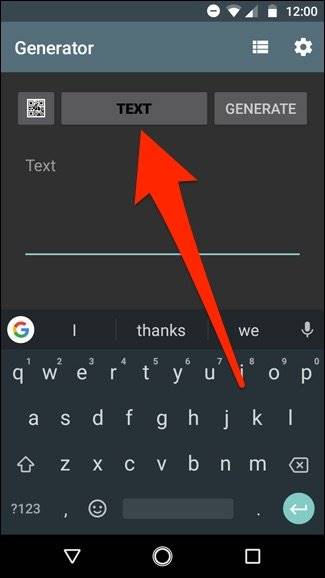 |
|
Để bắt đầu, mở ứng dụng và bấm vào Text ở trên cùng để chọn loại mã QR muốn tạo. |
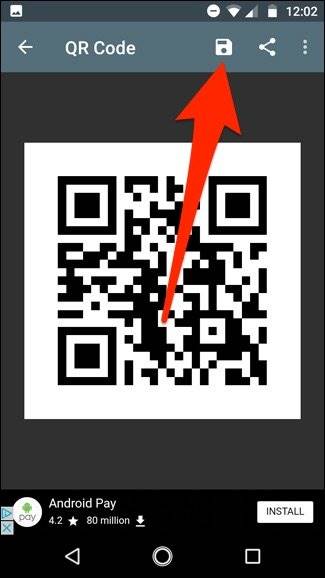 |
|
Bạn sẽ không có nhiều tùy chọn như ứng dụng QR Reader cho iPhone nhưng đều cơ bản. Lựa chọn loại muốn dùng. Trong trường hợp này, chọn Email. |
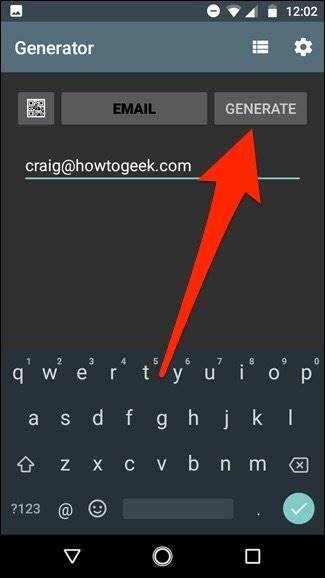 |
|
Nhập địa chỉ email (hoặc bất kỳ thông tin nào bạn muốn dựa vào loại mã QR đang tạo) rồi chọn Generate ở góc trên cùng bên phải. |
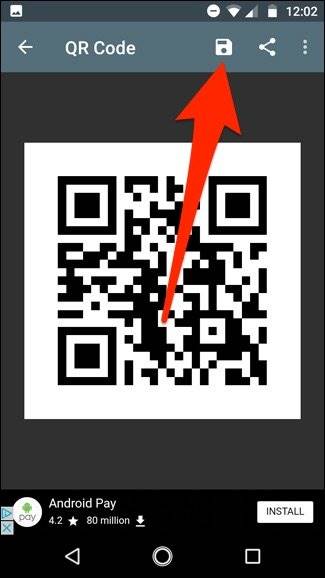 |
|
Mã QR sẽ được tạo, từ đây có một vài lựa chọn. Đầu tiên là lưu mã QR vào thư viện ảnh bằng cách bấm vào biểu tượng đĩa mềm trên cùng. |
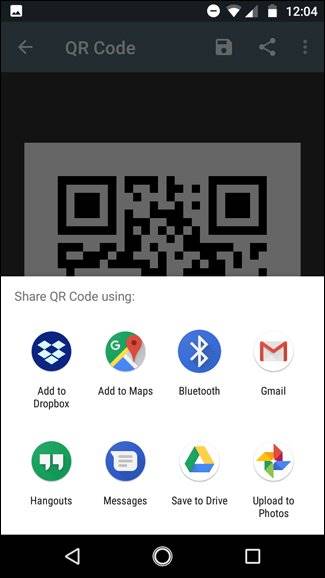 |
|
Bấm nút Share để gửi mã QR đến bất kỳ ứng dụng, dịch vụ nào bạn đang có trên điện thoại, chẳng hạn Dropbox và Google Drive hoặc gửi qua Hangouts, tin nhắn văn bản. |
 |
|
Đầu tiên, chọn loại mã QR muốn tạo. |
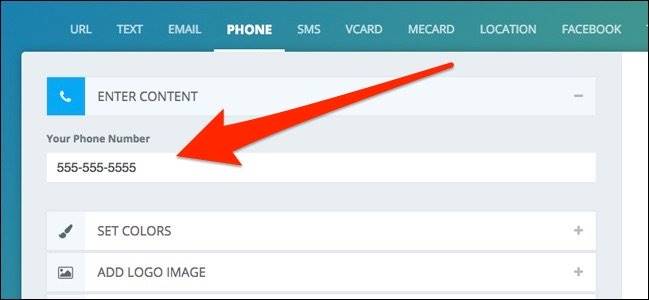 |
|
Sau đó, nhập thông tin bạn muốn bao gồm trong mã QR. |
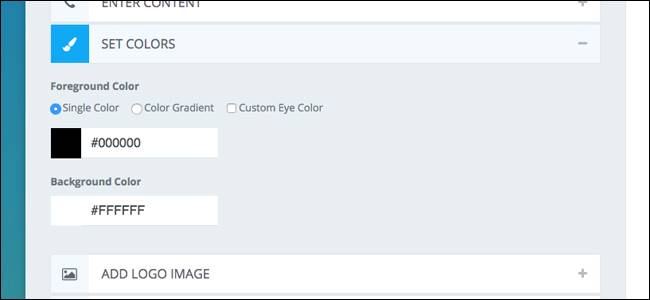 |
|
Tiếp đến, bấm vào Set Colors để thay đổi màu sắc cho mã. |
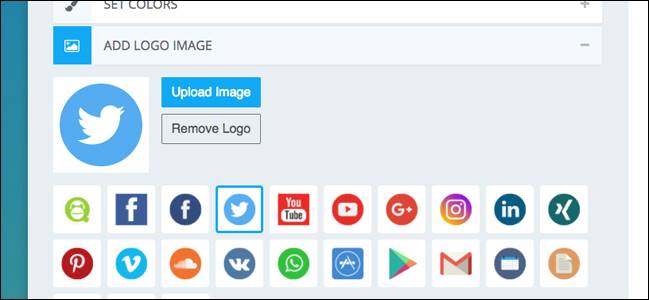 |
|
Bạn có thể bấm vào Add Logo Image để thêm logo vào giữa mã QR nếu thích. |
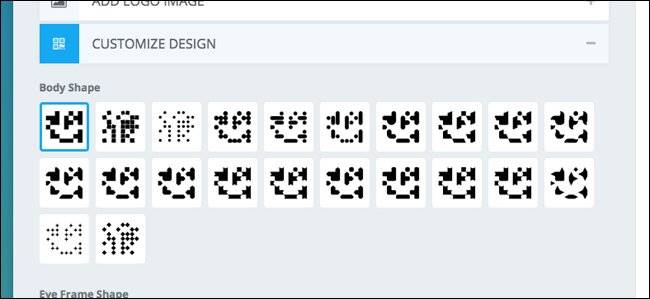 |
|
Cuối cùng, bấm vào Customize Design để thay đổi kiểu dáng của mã QR. |
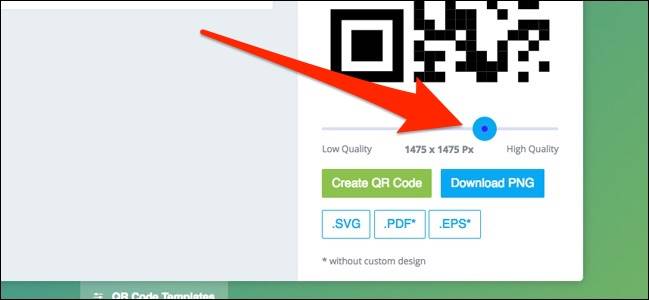 |
|
Sau khi làm xong mọi thủ tục, dùng thanh trượt để thay đổi độ phân giải mã QR. |
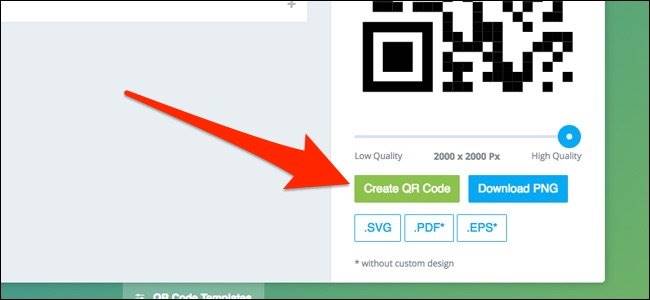 |
|
Bấm vào Create QR Code để xem trước mã QR. |
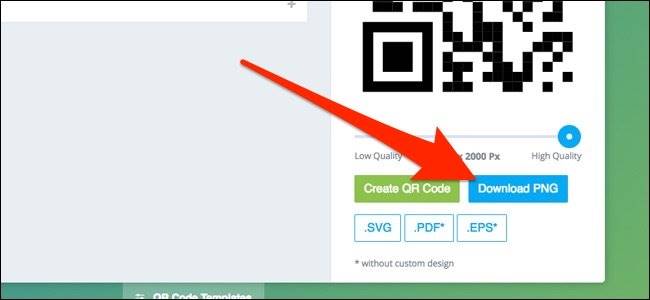 |
|
Bấm vào Download PNG để lưu mã QR dưới dạng ảnh. Bạn cũng có thể chọn các định dạng khác |
Sau khi đã tải ảnh về, bạn có thể làm bất kỳ điều gì mình muốn: in ra, lưu lại trên điện thoại hay gửi cho bạn bè.
Du Lam (Theo Howtogeek)
Nguồn: Ictnews.vn
CV/CVC/CVCC Quản trị rủi ro Công nghệ thông tin - (HO Hà Đông)
Ngân hàng TMCP Việt Á – VietABank
Location: Hà Nội
Salary: Competitive
Back-end Developer (Cty con Massko)
Công ty Cổ phần Masscom Việt Nam
Location: Hà Nội
Salary: 12 Mil - 25 Mil VND
Senior Mobile Developer (Flutter & Android Kotlin/Java)
CÔNG TY TNHH GALAXY DIGITAL HOLDINGS
Location: Hồ Chí Minh
Salary: Competitive
CÔNG TY CỔ PHẦN EPLUS RESEARCH
Location: Hồ Chí Minh
Salary: 30 Mil - 40 Mil VND
Lập trình viên Mobile Developer (Cty con Massko)
Công ty Cổ phần Masscom Việt Nam
Location: Hà Nội
Salary: 12 Mil - 25 Mil VND
FullStack Developer (Junior, Senior) - Khối Công nghệ thông tin (HOLT.04)
Location: Hà Nội
Salary: Competitive
[Junior, Middle] Mobile Developer (Flutter, React Native) - Khối Công nghệ thông tin (HO25.494)
Location: Hà Nội
Salary: Competitive
Công Ty Cổ Phần Giải Pháp Thanh Toán Việt Nam (VNPAY)
Location: Hà Nội
Salary: Competitive
[Junior, Senior] BackEend Engineer (Java, Spring Boot) - Khối Công nghệ thông tin (HOLT.03)
Location: Hà Nội
Salary: Competitive
AI Engineer (Computer Vision/NPL/LLM) - Khối Công nghệ thông tin (HOLT.13)
Location: Hà Nội
Salary: Competitive